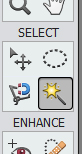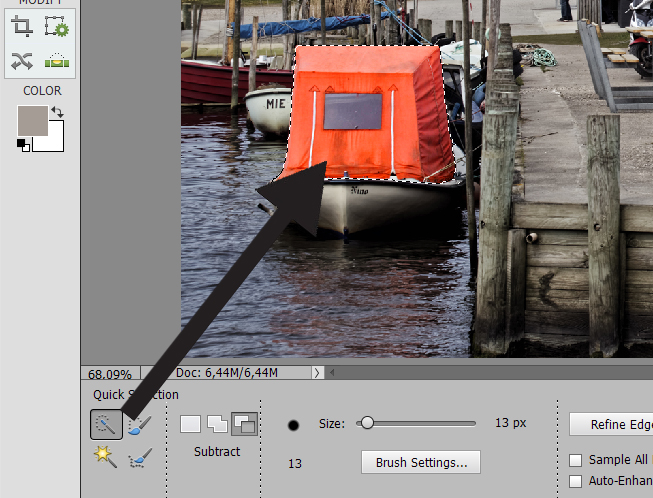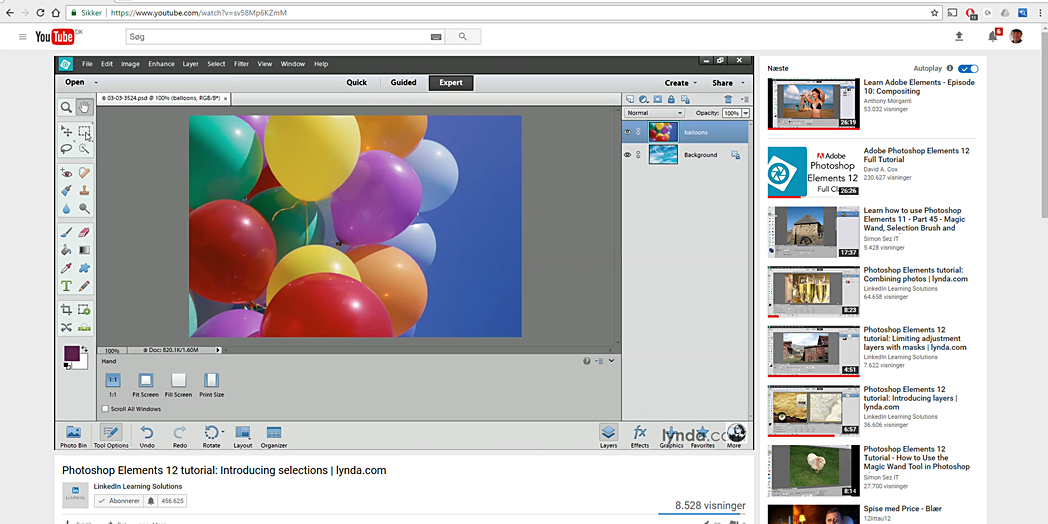|
Markering |
|
 |
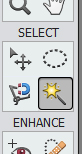 |
Når det kun er en del af et billede, der
skal behandles, kan man markere det område, der skal ske noget
med. Krydset med pilen bruges til at
flytte det, man har markeret. De tre andre værktøjer under SELECT bruges til markering.
Klik på musen til venstre for stor størrelse. |
| |
|
|
 |
|
 |
|
Læg farver på tegningen
Kopier tegningen og sæt den ind i Elements.
Marker felter og læg en farve på.

Tegning er fundet på nettet.
|
 |
 |
Hent BMW'en, Marker bilen. Kopier og sæt den ind på gårdspladsen
på Svostrup Kro.
Klik på begge foto for stor størrelse.
Frilagt BMW - hent her
Indrømmet: Markering er ikke den letteste sag i verden, og et
billede som nedenstående er uinteressant. Men det kan altså lade
sig gøre. |
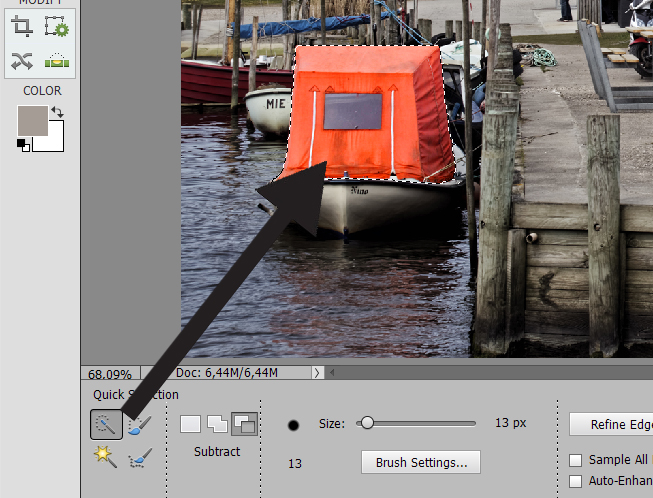 |

Stinesminde
Klik på foto for at hente stor størrelse
Marker kalehen med Quick Selection Tool.
Den falmede kaleche er justeret med Enhance - Adjust Color -
Adjust Hue/Saturation.
Gå
videre med markering i billedet og prøv forskellige
markeringsværktøjer og justeringer.
|
You Tube
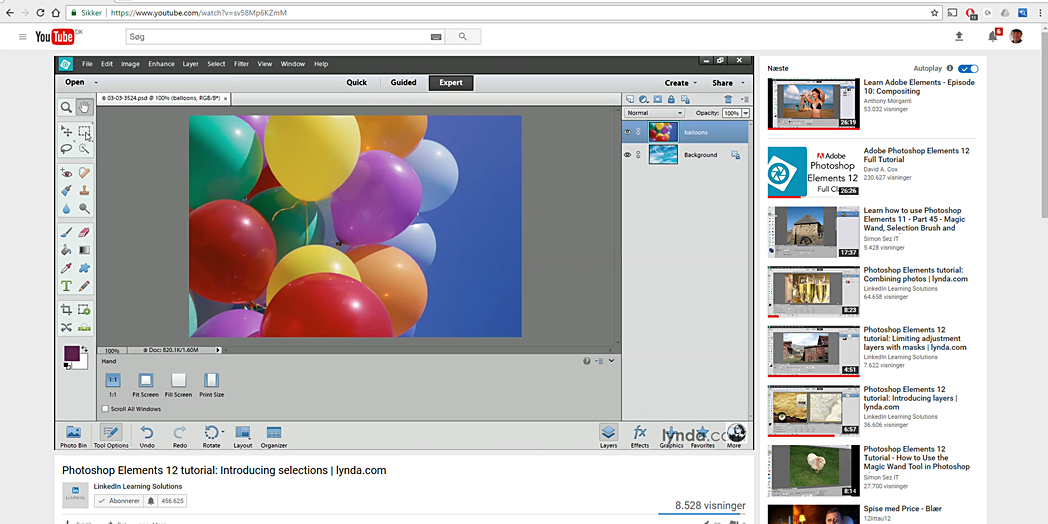
Der ligger
mange små film om Photoshop Elementes på You Tube. Ovenstående er et
eksempel. Klik på billedet for at se, hvordan man kan
markere. (Desværre på engelsk, men nogle gange kan man godt få noget
ud en film, selv om man ikke forstår, hvad der bliver sagt.)
|